WPS Excel表格乘法公式是什么?发布时间:2021年01月04日 12:03
在Excel表格中,我们常常会利用Excel公式来统计一些报表或数据,这时就少不了要用到加、减、乘、除法,那么我们又如何利用公式来对一些数据进行乘法计算呢?怎样快速而又方便的来算出结果呢?下面小编就来教大家一步一步的使用Excel表格乘法公式!
一、Excel中两个单元格相乘的乘法公式
我们先从简单的说起吧!首先教大家在A1*B1=C1,也就是说在第一个单元格乘以第二个单元格的积结果会显示在第三个单元格中,Excel乘法公式:A1*B1=C1。当然这个单元格不是定死的,是看你的数据在哪个单元格内。
1、首先,打开表格,在C1单元格中输入“=A1*B1”乘法公式。如下图所示:
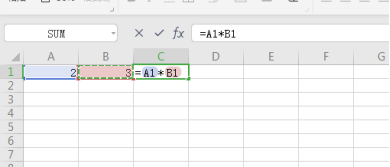
2、现在我们在“A1”和“B1”单元格中输入需要相乘的数据来进行求积,如下图,我分别在A1和B1单元格中输入2和3进行相乘,结果在C1中就会显示出来,等于“6”。如下图所示:
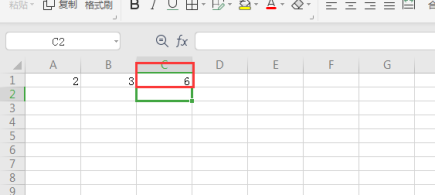
上面主要讲解了两个单元格相乘求积的方法,但是在我们平常工作中,可能会遇到更多数据相乘,下面主要说说多个单元格乘法公式运用,如:“A1*B1*C1*D1”=E1。
二、Excel中多个单元格相乘的乘法公式
1、在E1单元格中输入乘法公式“=A1*B1*C1*D1”。
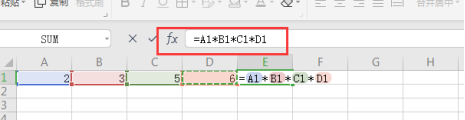
2、然后依次在A1、B1、C1、D1中输入需要相乘的数据,结果就会显示在“E1”中啦!
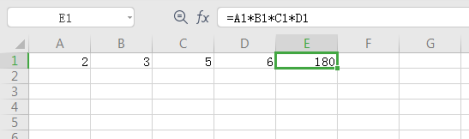
看看图中的结果是否正确呀!其实,这个方法和上面的差不多,只不过是多了几道数字罢了。
本文章使用以下硬件型号:联想小新Air15;系统版本:win10;软件版本:WPS Excel 2007。























